ile wierszy i kolumn w Excelu (2003, 2007, 2010, 2016)
jest to typowe pytanie, którego można się spodziewać podczas rozmowy kwalifikacyjnej, która wymaga umiejętności Excela. Niewielu z nas nawet nie spojrzało na ostatni wiersz lub ostatnią kolumnę w arkuszu roboczym. Może tak być, ponieważ nigdy nie mieliśmy do czynienia z sytuacją, w której musieliśmy przejść do ostatniego wiersza lub ostatniej kolumny. Ale ważne jest, aby być świadomym tych rzeczy. Nie tylko ostatni wiersz lub ostatnia kolumna podczas pracy z danymi rzeczywisty ostatni wiersz lub kolumna nie będzie końcem rzeczywistego wiersza lub kolumny, ale jest to koniec wiersza lub kolumny danych. Tak więc w tym artykule pokażemy, ile wierszy i kolumn w ExcelRows i kolumn w komórce ExcelA jest przecięciem wierszy i kolumn. Wiersze i kolumny tworzą oprogramowanie o nazwie excel. Obszar arkusza excel jest podzielony na wiersze i kolumny iw dowolnym momencie, jeśli chcemy odnieść się do konkretnej lokalizacji tego obszaru, musimy odwołać się do komórki.Czytaj więcej
przykład # 1-wiersze & kolumny w Excelu
- od Excela 2007 i dalej (2010, 2016 itd.) mamy dokładnie 10,48,576 wierszy i 16,384 kolumn.
- ale w wersji Excel 2003 mamy tylko 65000 wierszy & 255 kolumn, więc w tym świecie danych to nigdy nie wystarczy.
- jeśli chodzi o wiersze & kolumny w Excelu dla obu z nich mamy nagłówki. For row headersRow HeadersExcel nagłówek wiersza to szara kolumna po lewej stronie kolumny 1 w arkuszu roboczym, która zawiera liczby (1, 2, 3 itd.). Aby ukryć lub ujawnić nagłówki wierszy i kolumn, naciśnij ALT + W + V + H. Czytaj więcej, mamy nagłówki numeryczne, takie jak 1, 2, 3, a jeśli chodzi o kolumny, mamy nagłówki Alfabetyczne, takie jak A, B, C.
- możemy powiedzieć, patrząc na numer wiersza, jest to ostatni wiersz, ale jeśli chodzi o kolumny, nie jest to proste z powodu alfabetycznych nagłówków. (możemy również zmienić nagłówek kolumny na liczby). Tak więc nagłówek kolumny ” XFD ” jest ostatnią kolumną w arkuszu roboczym.
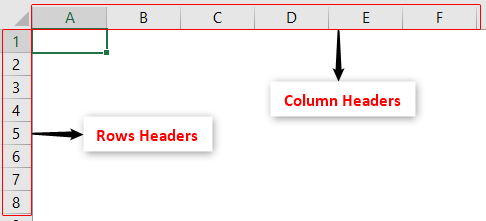
w każdym razie musimy wiedzieć, ile wierszy jest i ile kolumn, teraz musimy spojrzeć na to, jak podróżować z tymi wierszami i kolumnami w Excelu.
przykład # 2-podróżowanie z wierszami & kolumnami
jeśli chodzi o doskonały arkusz roboczy, o naszej produktywności i wydajności decyduje to, jak dobrze pracujemy z wierszami i kolumnami programu excel. Ponieważ kiedy pracujemy nad danymi, musimy poruszać się po tych wierszach i kolumnach, dlatego ważne jest, aby dowiedzieć się o nawigacji tych wierszy i kolumn.
gdy arkusz roboczy jest pusty, łatwo jest przejść do ostatniego wiersza i ostatniej kolumny arkusza roboczego. Na przykład, spójrz na poniższy zrzut ekranu arkusza roboczego.

w tym arkuszu aktywną komórką jest A1; z tej komórki, jeśli chcemy przejść do ostatniego wiersza arkusza roboczego, musimy przewijać w dół klawisze, a raczej musimy nacisnąć klawisz skrótu „Ctrl + Strzałka w dół”, aby przejść do ostatniego wiersza arkusza roboczego.

Podobnie, jeśli chcesz przejść do ostatniej kolumny arkusza roboczego, musimy nacisnąć klawisz skrótu ” Ctrl + Strzałka w prawo.”

przykład # 3-Pokaż minimalną liczbę wierszy & kolumn użytkownikom
często nie używamy wszystkich wierszy i kolumn, więc możemy ograniczyć akcję użytkownika do minimalnych wierszy i kolumn.
na przykład załóżmy, że musimy pokazać tylko 10 wierszy i 10 kolumn, więc ukrywając inne wiersze, możemy pokazać Minimalne wiersze i kolumny. Najpierw ukryjemy wiersze, a następnie ukryjemy kolumny.
- Wybierz inne wiersze z wyjątkiem pierwszych dziesięciu wierszy, aby szybko wybrać najpierw 11.wiersz.


- Po wybraniu 11 wierszy, naciśnij klawisz skrótu „Ctrl + Shift + Strzałka w dół”; wybierze wszystkie pozostałe wiersze, które są poniżej.


- kliknij prawym przyciskiem myszy nagłówek wiersza i wybierz „Ukryj”, lub możesz nacisnąć klawisz skrótu” Ctrl + 9″, a ukryje wszystkie wybrane wiersze.


teraz użytkownicy mogą uzyskać dostęp tylko do wierszy 10, ale wszystkie kolumny 16k+.
- podobnie Zaznacz wszystkie kolumny z wyjątkiem pierwszych 10 kolumn.


- teraz kliknij prawym przyciskiem myszy nagłówek kolumny i wybierz ” Ukryj „lub naciśnij klawisz skrótu” Ctrl + 0″, aby ukryć wszystkie wybrane kolumny.


jak widać powyżej, mają dostęp tylko do dziesięciu wierszy i dziesięciu kolumn.
przykład # 4-Ogranicz działanie użytkowników do minimalnych wierszy & kolumn
jeśli zastosujesz metodę Ukryj, mogą oni odkryć wiersze i kolumny i uzyskać do nich dostęp, ale przy użyciu jeszcze jednej metody możemy ograniczyć ich działanie.
na przykład załóżmy, że musimy ograniczyć akcję użytkownika do zakresu komórek od A1 do G10, kliknij prawym przyciskiem myszy arkusz roboczy i wybierz opcję „Wyświetl kod”.
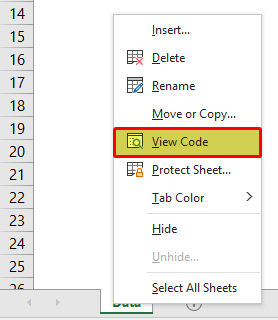
spowoduje to otwarcie okna edytora visual basic.

wybierz arkusz roboczy, który chcesz ograniczyć akcję użytkownika; w moim przypadku arkusz roboczy to „dane”Po wybraniu arkusza roboczego, naciśnij klawisz F4, aby otworzyć okno właściwości.

w oknie Właściwości mamy opcję o nazwie „zakres przewijania”, w tym wprowadź zakres komórek, które chcesz dać dostęp użytkownikom.

teraz użytkownicy mogą uzyskać dostęp tylko do komórek od A1 do G10.
rzeczy do zapamiętania
liczba wierszy i kolumn z programu Excel 2007 w 10,48,576 wierszy i 16,384 kolumn.
Polecane artykuły
to był przewodnik po liczbie wierszy i kolumn w programie Excel. Tutaj dowiemy się, jak pokazać użytkownikom minimalną liczbę wierszy & kolumn wraz z praktycznymi przykładami i szablonem Excela do pobrania. Możesz dowiedzieć się więcej o programie excel z następujących artykułów–
- Rows vs. Kolumny w Excelu
- wiersze na kolumny w Excelu
- Konwertuj kolumny na wiersze w Excelu
- 35 + kursów
- 120 + godzin
- pełny dostęp dożywotni
- Certyfikat ukończenia
dowiedz się więcej >>